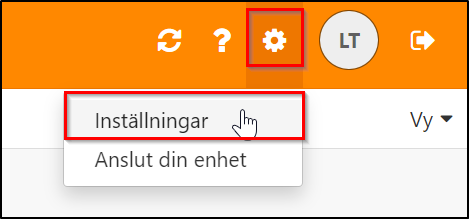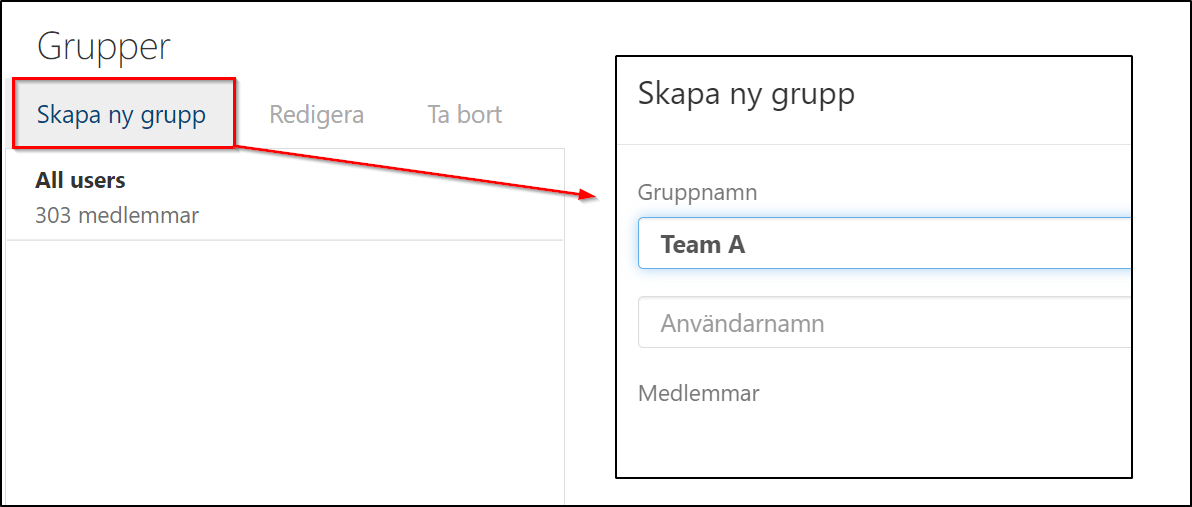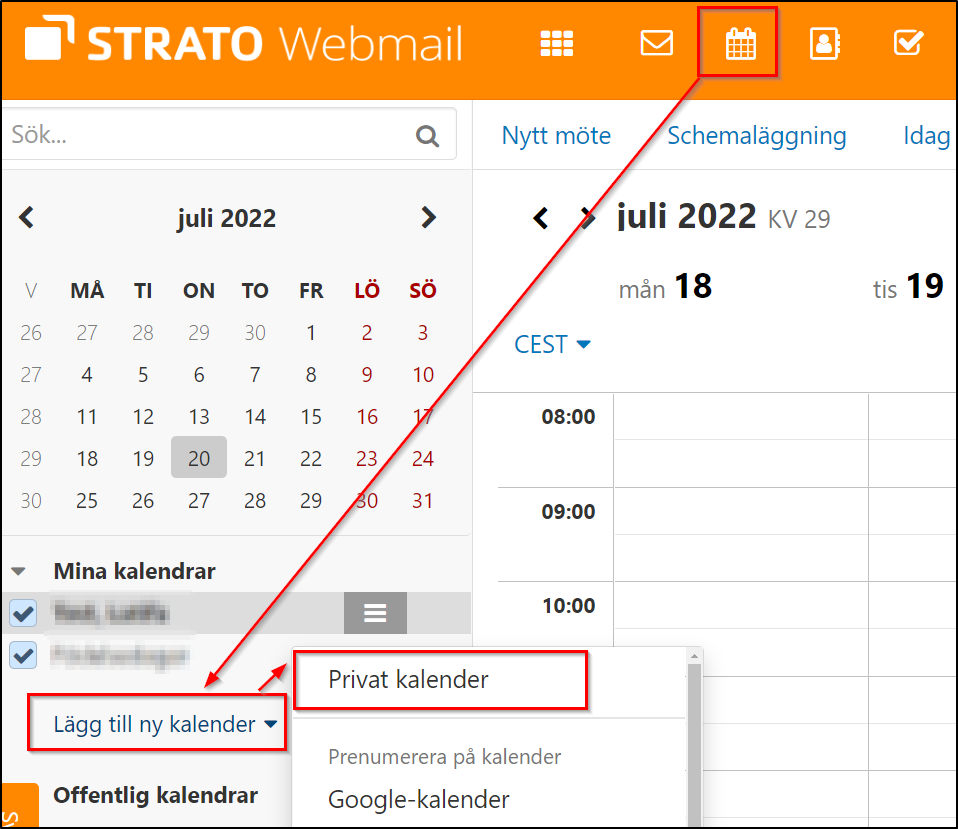Hur skapar jag delningar/behörigheter i STRATO Webmail?
I den här artikeln förklarar vi hur du skapar grupper, delar områden med personer eller grupper och vilka behörigheter du kan tilldela dem.
Kalendern och adressboken kan delas med personer som också har ett Premium e-postkonto i samma STRATO-paket.
Hur skapar jag en grupp?
För att göra detta loggar du in på STRATO Webmail med ditt Premium e-postkonto på https://webmail.strato.com. Öppna menyalternativet Inställningar / Grupper.
Där klickar du på Skapa ny grupp och ger gruppen ett namn.
I vårt exempel använder vi gruppnamnet "Team A". Lägg sedan till användarna i gruppen och klicka på Skapa.
Du hittar en översikt över alla konton i din STRATO kundinloggning under e-postadministrationen eller i den globala adressboken i din STRATO Webmail.
Hur kan jag dela ett område med vissa personer/grupper?
Du kan dela med dig av följande områden:
- Din kalender
- Dina uppgifter
- Dina kontakter
I vårt exempel beskriver vi delningen av en kalender.
Klicka på Lägg till ny kalender. Ge kalendern ett namn (t.ex. Calendar Team A). Markera alternativet "Lägg till som offentlig kalender" och klicka slutligen på Lägg till.
Välj den önskade offentliga kalendern och klicka på avancerade inställningar i hamburger-menyn. Där väljer du menyalternativet Rättigheter.
Välj den skapade gruppen eller lägg till enskilda personer och bekräfta med Spara.
Välj sedan den nya gruppen, tilldela den önskade behörigheten och spara inställningarna. Du kan ställa in individuella rättigheter för detta, beroende på utgåvan.
Om till exempel Pelle Svensson från team A loggar in på STRATO Webmail med sitt e-postkonto kan han få tillgång till den gemensamma kalendern.
Om till exempel Pelle Svensson från team A loggar in på STRATO Webmail med sitt e-postkonto kan han få tillgång till den gemensamma kalendern.